怎麼製作特效影片
BeeCut
這是一款iOS上都能使用的影片編輯應用程式,而且軟體具有專業PC版,在PC上可以完成更多特效的操作。而在手機程式中,您可以為影片剪去多餘的片段,添加濾鏡、轉場、影片調速、倒帶等操作。以下以影片倒帶為例說說如何製作特效影片。
免費下載
影片倒帶
- 安裝好軟體後,打開軟體,選擇您需要編輯的影片或者圖片,然後按指示選擇合適的比例。
- 選中軌道上的影片,移動影片到需要倒帶的位置,按一下「分割」的按鈕將影片分段,然後點擊「倒帶」按鈕,就可以將這段影片倒放了。
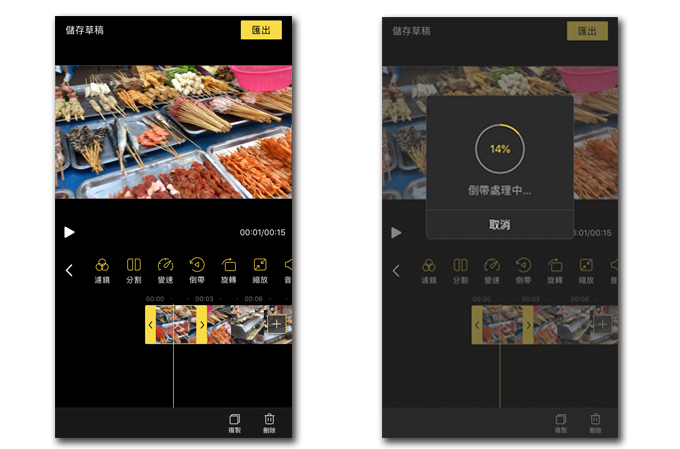
- 除了倒帶外,你還可以根據需要為影片添加字幕、音樂等其他功能,沒問題後按右上方的「匯出」就可以保存影片了。
除此以外,BeeCut也是一個非常簡單的桌上端影片編輯軟體,簡單得只需琢磨幾分鐘就能搞懂所有功能,而且不要求電腦配置,你可以運用它來剪輯、添加字幕、轉場、添加特效、裁剪尺寸,功能強大,匯出畫質感人的超清影片!不廢話了,趕緊看操作~
影片添加背景
- 導入需要添加背景的影片。
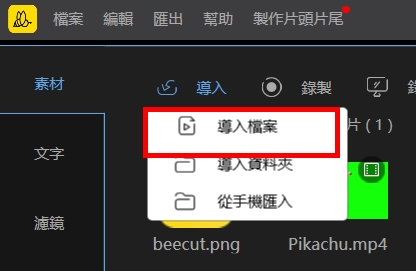
- 把影片放入軌道上,按兩下就能看到背景設定的選項,可以選擇純色、模糊或自訂圖片,製作特效影片就這麼簡單!
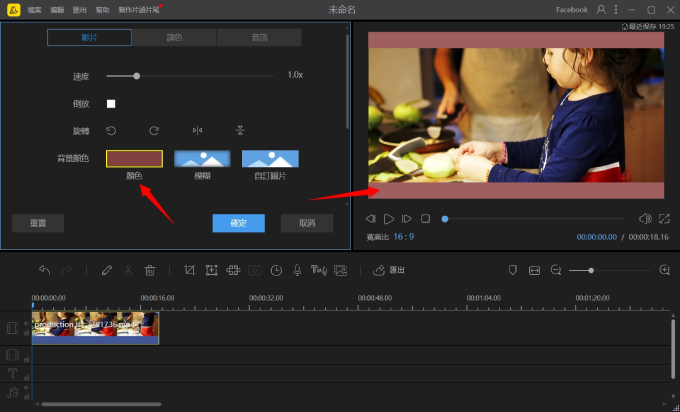
添加開場
影片特效其中最吸引人的一點就是一個有趣的開場,BeeCut裡更新開場素材,可完美蹭上節日熱點,你一定不能錯過!
- 導入影片後,點擊「動畫」版塊,可以看到不少有趣的動畫。
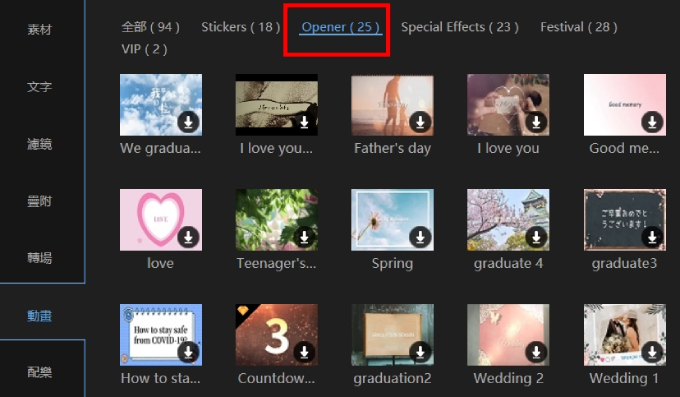
- 選中一個影片開場後,右按一下選擇「添加到軌道」,然後再將你的影片素材放進軌道上,順序在影片開場動畫之後,開場就添加好了。
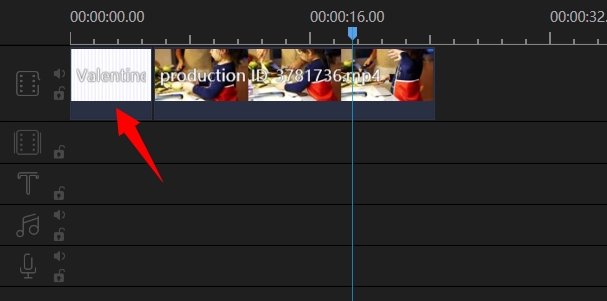
- 最後點擊匯出影片就可以了。
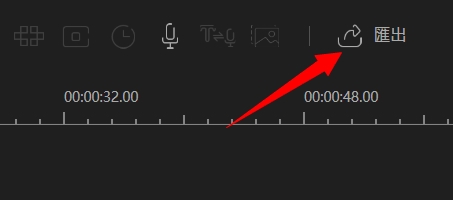
filmora
這也是國內一款口碑較好的一款影片特效軟體,比Pr簡單,功能齊全,但最主要特點是其素材庫真的是海量!還經常更新!喜歡新鮮感的你不能錯過~添加步驟如下。
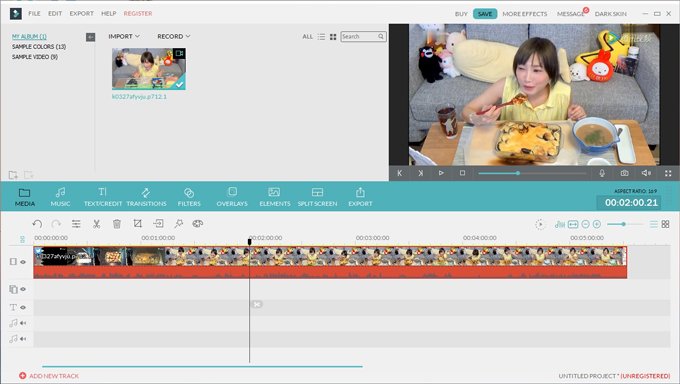
添加Gif動圖
在影片上添加Gif動圖或表情包什麼的,都會讓影片更加有趣哦!
- 先到官網下載並安裝好軟體,打開軟體後,將Gif動圖和影片素材導入軟體媒體庫。
- 點擊素材中間的小“+”就能添加到軌道,之後可以隨意拖動Gif動圖位置或拉伸動圖大小,預覽確認無誤後就可以匯出影片了。
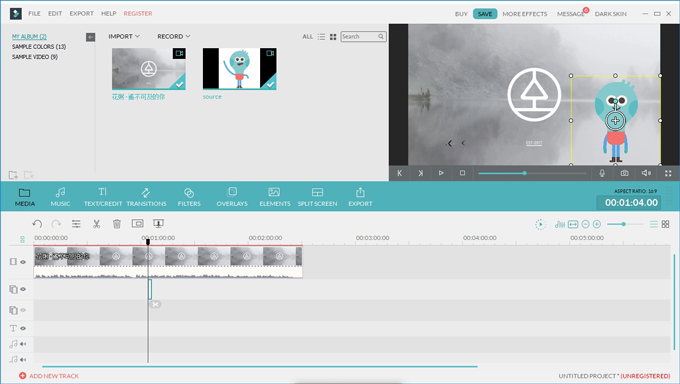
添加音樂
最後就是起著重要作用的音樂了~因為萬興神剪手音樂庫很全,想找一首抖音同款的歌曲也不難哦!
- 先將影片素材添加到軌道,然後點擊“音樂”,目前音樂庫裡有51首歌,自己添加音樂素材也是可以滴~按兩下音樂素材可以調出參數設置。
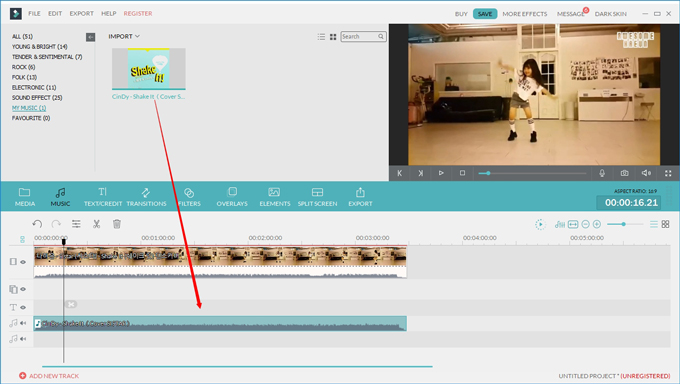
是不是超簡單!這兩款都是入門級別的影片特效軟體,並且軟體內也有教程可以詳細指導你的操作,趕快學會為你的愛豆做影片吧!



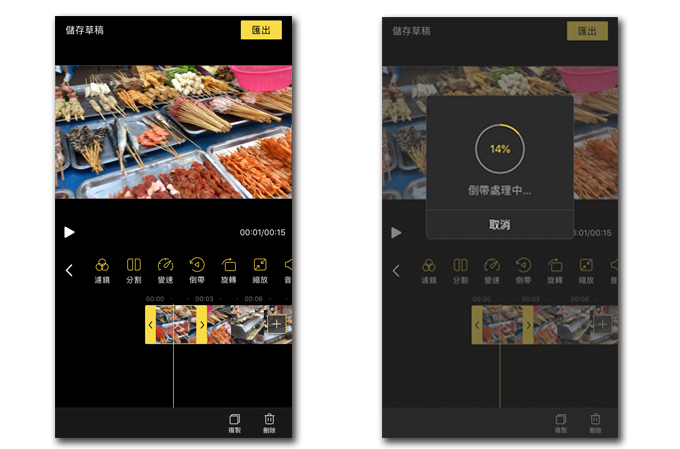
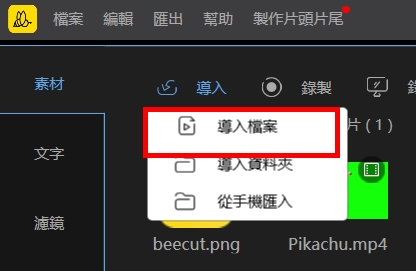
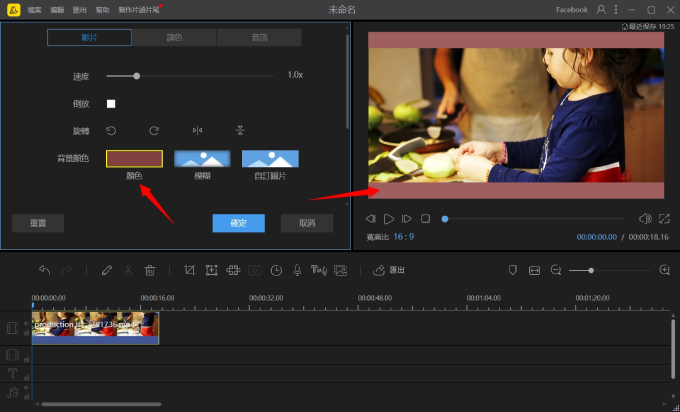
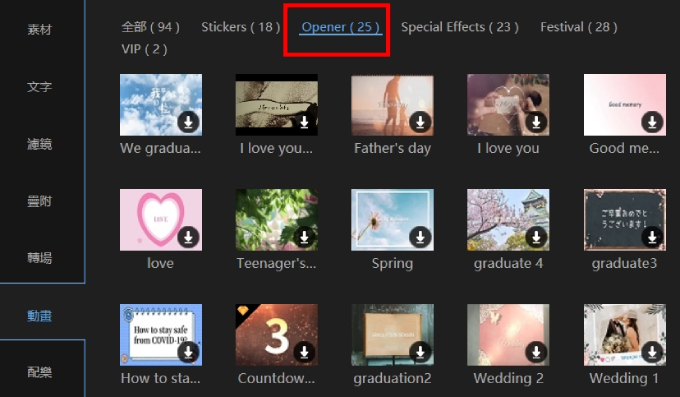
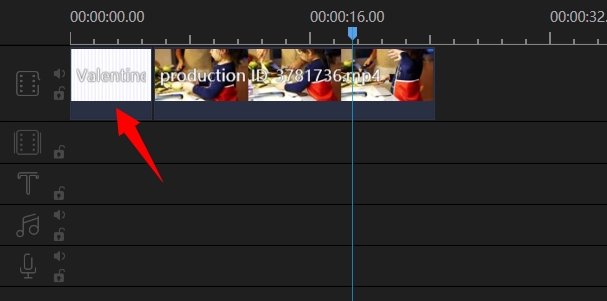
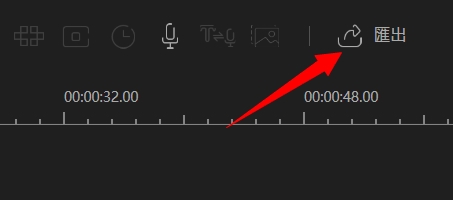
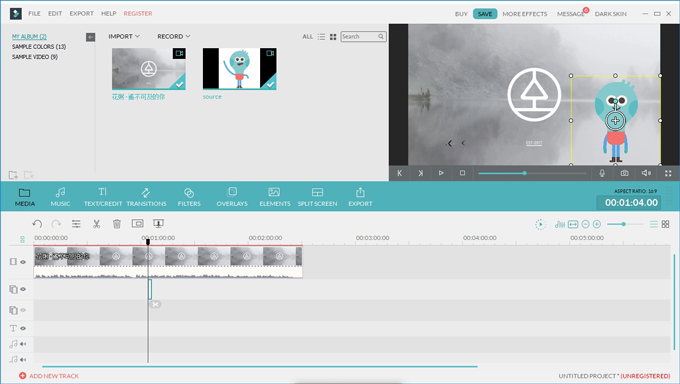
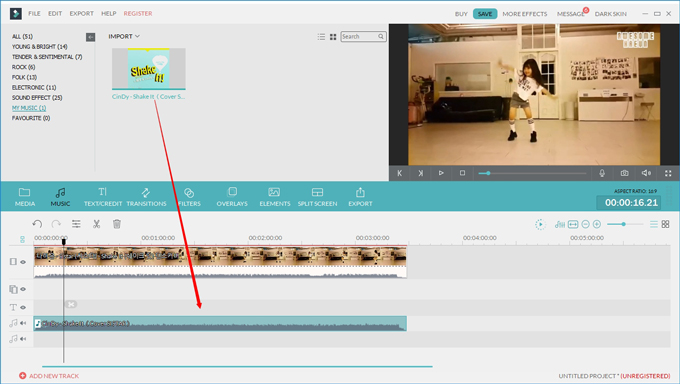
我要評論